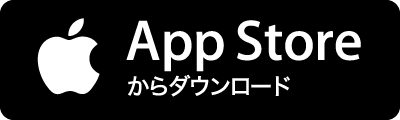あまり話題になっていないが、インターネット接続事業者(プロバイダー)の提供する光回線サービスが「遅くて使いものにならない」という声が一部で出ている。「モバイル回線のほうがまだまし」とさえ言われるほどだ。規格上の通信速度で1Gビット/秒をうたったサービスが主流となっているにもかかわらず、何が起こっているのか。 同現象は、NTT東西の「フレッツ光」を使ったプロバイダーの一部サービスで起こっている。NTT東西の基幹網「NGN(次世代ネットワーク)」とプロバイダーを接続するネットワーク機器(網終端装置)が恒常的な混雑状態に陥っているのだ。顧客の新規獲得を抑えることで対処しているプロバイダーもある。 この問題はNTT東西が設けた網終端装置の増設基準に起因しており、総務省の有識者会議が年内にも一定の結論を出す見通し。筆者が気になっているのは、その先の展開である。プロバイダーはトラフィック増加に長年苦し